Configuración de la aplicación iROB® POWER
- Abra la aplicación operativa <iROB® POWER App> .
- Permitir la consulta de la ubicación.
- Busque y seleccione el SSID asignado previamente en <WinBox 64> en la lista.
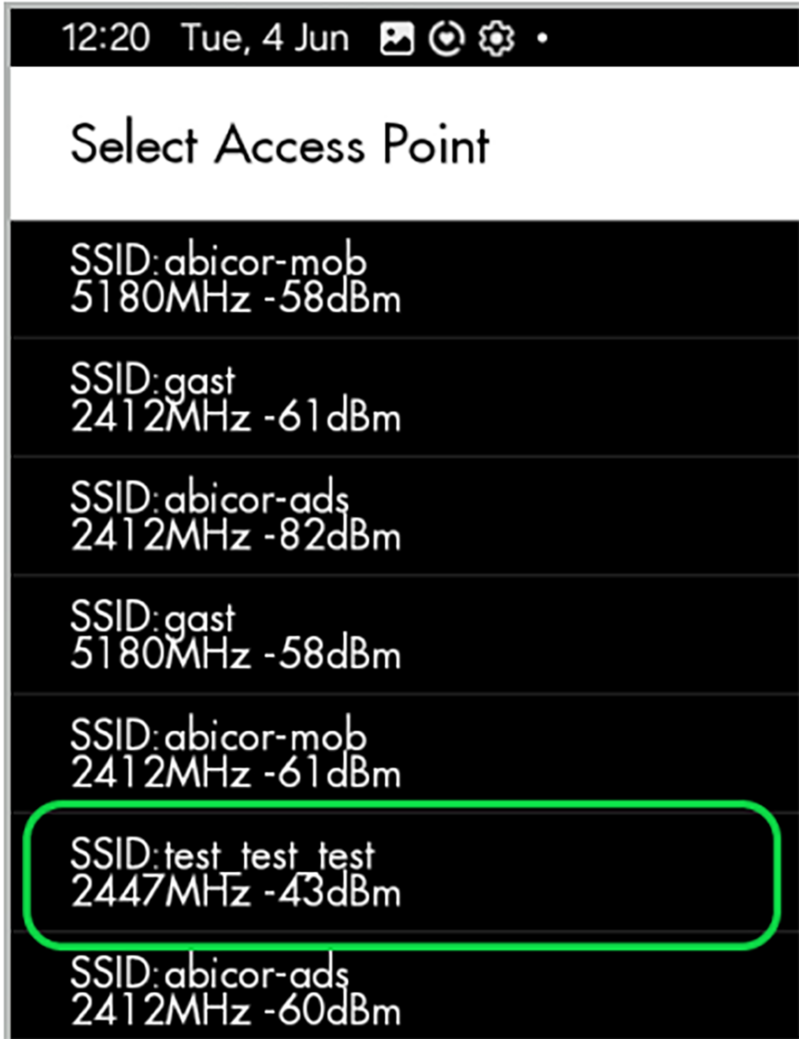
- Seleccione <Registration welding machine> .
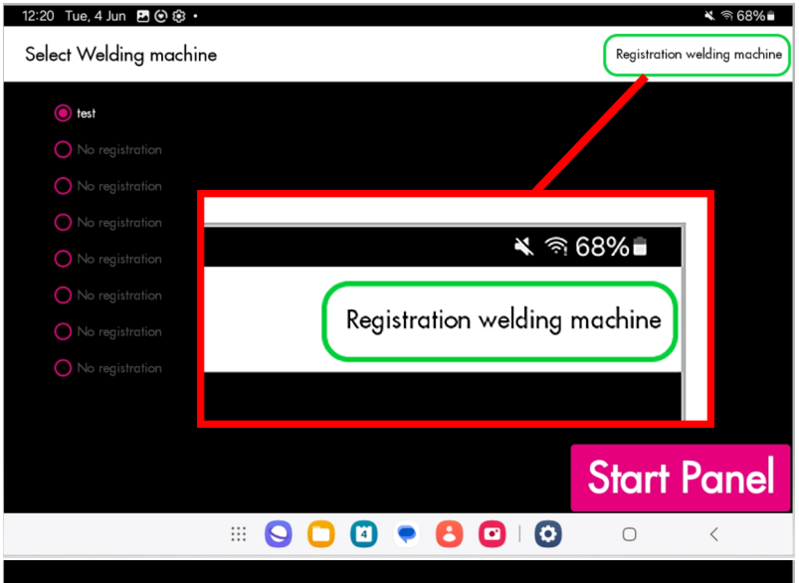
Mostrar la dirección IP de la fuente de corriente para soldadura
La dirección IP se divide en cuatro octetos.
Ejemplo: dirección IP = 192.168.88.2
N.º | Nombre de la función | Valor |
|---|---|---|
E1 | Ajustar la dirección IP | 192 |
E2 | 168 | |
E3 | 88 | |
E4 | 2 |
Configurar la dirección IP
- Lea y anote los 4 valores de la siguiente manera.
- Mantenga pulsado el botón
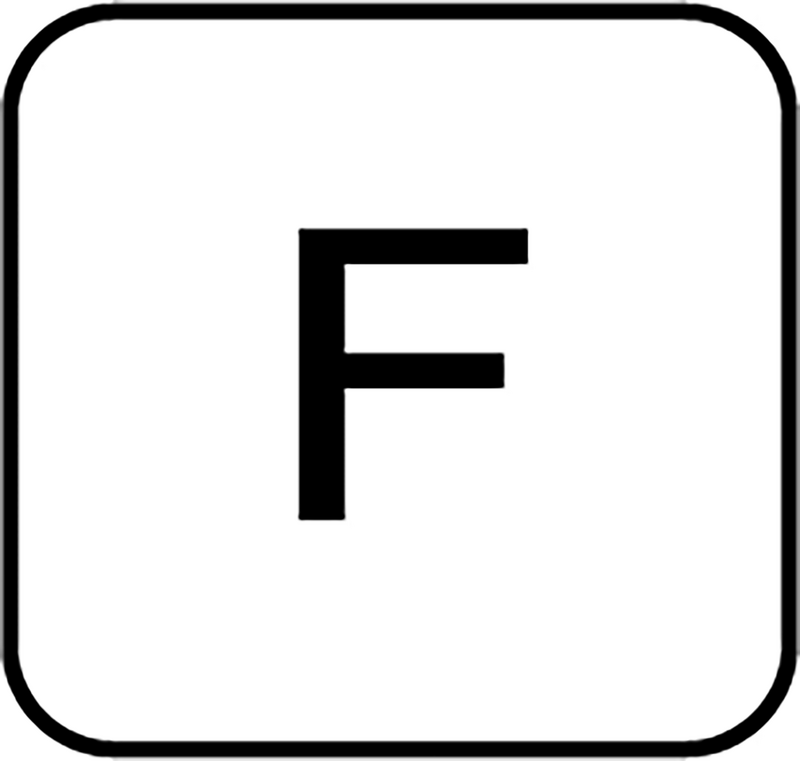 <Function> (Función) del panel de control de la fuente de potencia para soldadura hasta que se encienda el LED situado junto al botón.
<Function> (Función) del panel de control de la fuente de potencia para soldadura hasta que se encienda el LED situado junto al botón. - Pulse repetidamente el botón
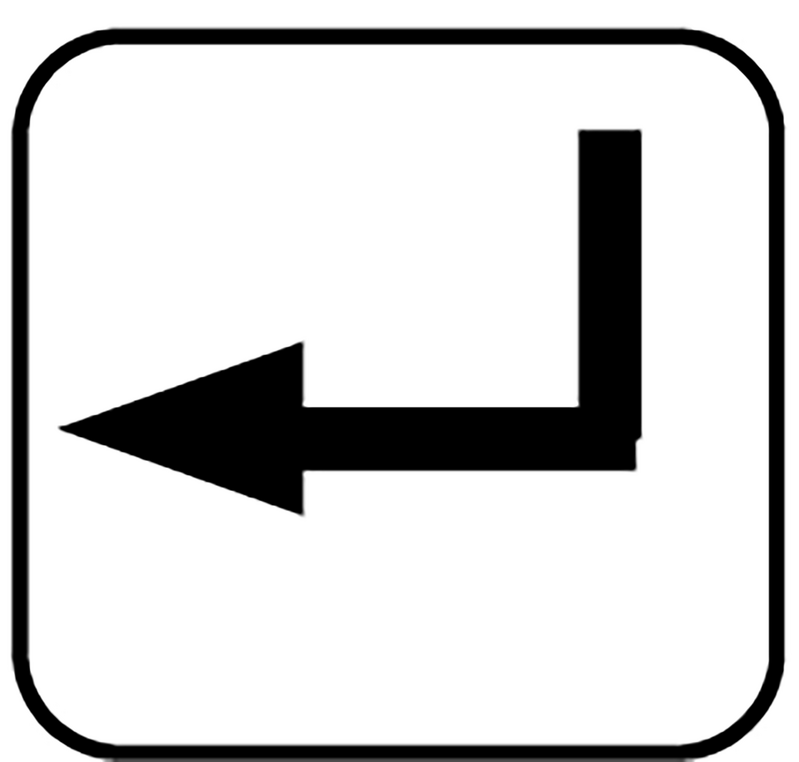 <Enter> hasta que aparezca el octeto correspondiente.
<Enter> hasta que aparezca el octeto correspondiente.
La dirección IP de la fuente de corriente para soldadura debe ser 192.168.88. XXX. XXX = un número comprendido entre 10 y 250.
- Si la dirección IP es diferente, cámbiela a 192.168.88. XXX. Si es necesario, póngase en contacto con el servicio técnico de ABICOR BINZEL .
- Introduzca la dirección IP de la fuente de corriente para soldadura en la tableta.

- Introduzca un nombre para la fuente de potencia para soldadura en la tableta.
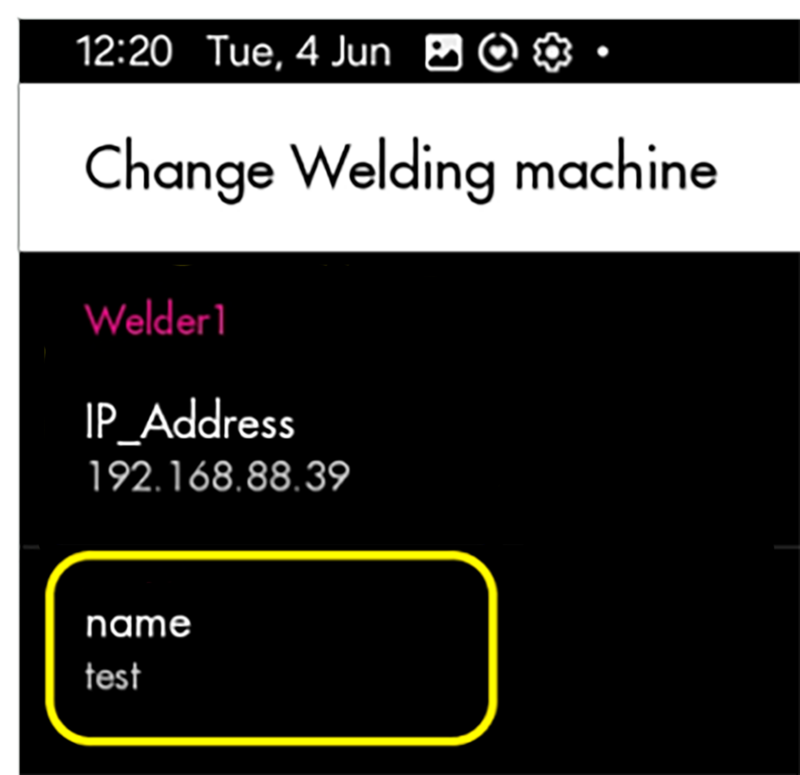
- Seleccione el botón de la flecha para salir del menú.
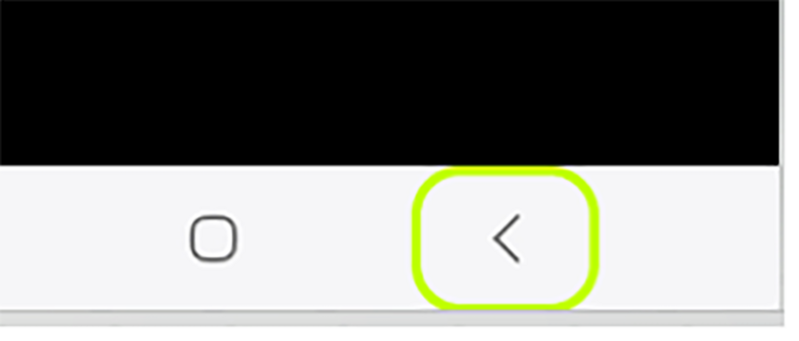
- Seleccione la fuente de corriente para soldadura.
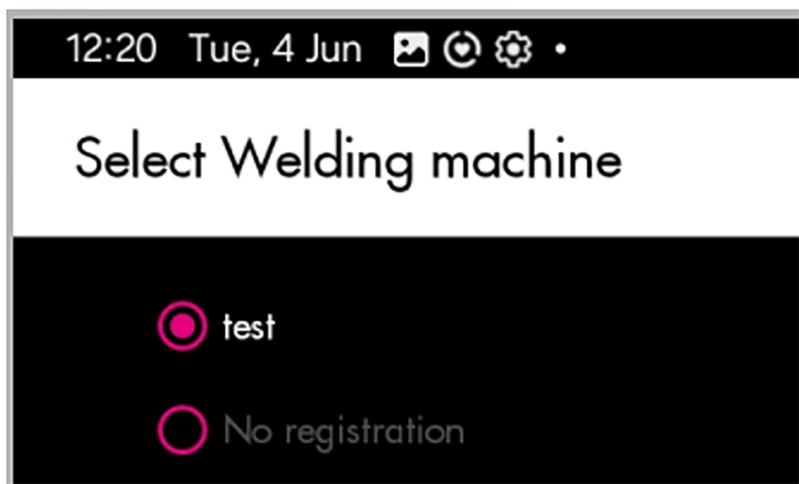
- Seleccione <Start Panel> .
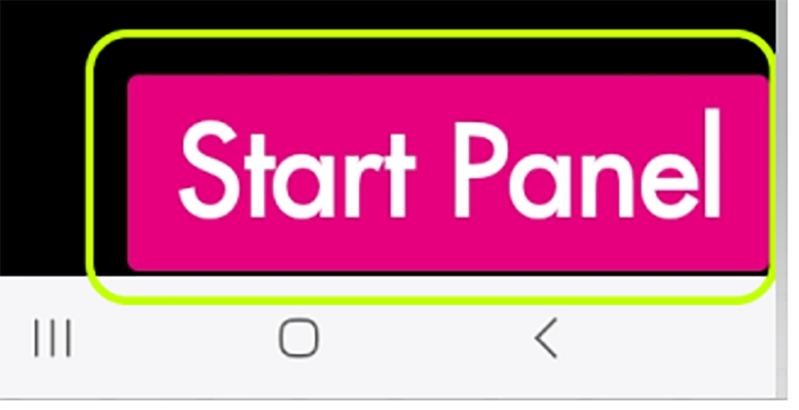
- Pulse el botón
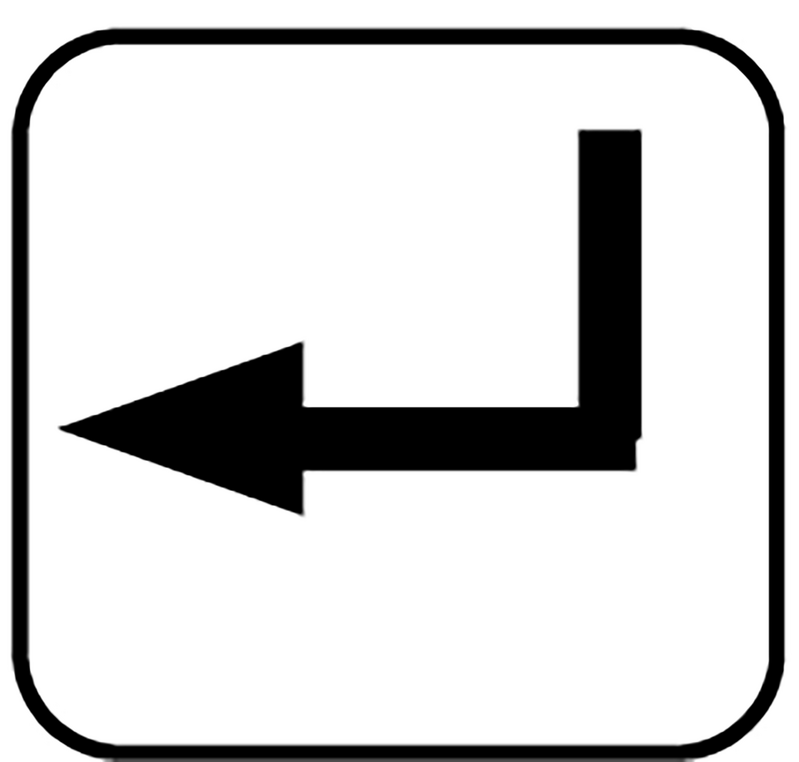 en la aplicación operativa o en el panel de control de la fuente de potencia para soldadura durante 3 segundos.
en la aplicación operativa o en el panel de control de la fuente de potencia para soldadura durante 3 segundos.
La fuente de corriente para soldadura puede manejarse ahora a través de la aplicación operativa <iROB® POWER App> .
